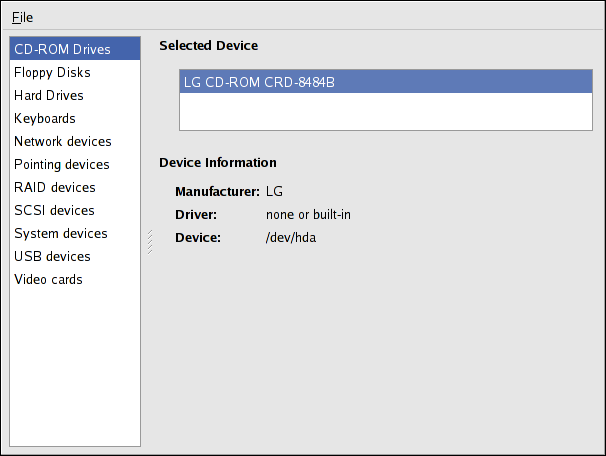Если вы столкнулись с проблемами при настройке вашего оборудования, или просто хотите узнать, какое оборудование установлено в вашем компьютере, воспользуйтесь приложением Обзор оборудования (Hardware Browser) чтобы просмотреть оборудование, определённое вашей системой. Чтобы запустить его с рабочего стола, выберите в главном меню Приложения (Applications) (на панели) => Система (System Tools) => Обзор оборудования (Hardware Browser) или введите hwbrowser в приглашении оболочки. Как иллюстрирует рисунок 40-3, она показывает ваши приводы CD-ROM, дисководы, жёсткие диски и их разделы, сетевые платы, указывающие устройства, системные устройства и видеоадаптеры. Щёлкните имя категории в левом меню, и на экране появится информация о ней.
Вы также можете выполнить команду lspci, чтобы просмотреть список всех PCI-устройств. Выполните команду lspci -v для вывода более полной информации, или lspci -vv — для самой подробной.
Например, с помощью lspci можно определить производителя, модель и объём памяти видеоплаты:
00:00.0 Host bridge: ServerWorks CNB20LE Host Bridge (rev 06) 00:00.1 Host bridge: ServerWorks CNB20LE Host Bridge (rev 06) 00:01.0 VGA compatible controller: S3 Inc. Savage 4 (rev 04) 00:02.0 Ethernet controller: Intel Corp. 82557/8/9 [Ethernet Pro 100] (rev 08) 00:0f.0 ISA bridge: ServerWorks OSB4 South Bridge (rev 50) 00:0f.1 IDE interface: ServerWorks OSB4 IDE Controller 00:0f.2 USB Controller: ServerWorks OSB4/CSB5 OHCI USB Controller (rev 04) 01:03.0 SCSI storage controller: Adaptec AIC-7892P U160/m (rev 02) 01:05.0 RAID bus controller: IBM ServeRAID Controller
Команда lspci также полезна для определения установленной в компьютере сетевой платы, если у вас нет сведений о её производителе или модели.